有些网友购买的电脑预装了win10系统,自己还想在电脑上安装win7系统方便切换使用,想要虚拟机安装win7系统,不知道虚拟机怎么安装win7。下面演示下win10系统安装win7虚拟机教程。
工具/原料:
系统版本:windows10系统
品牌型号:戴尔灵越14
软件版本:vmare虚拟机
方法/步骤:
虚拟机安装win7系统教程步骤如下:
1、以vmare虚拟机为例,安装好虚拟机后打开,点击“创建新的虚拟机”。

2、然后选择典型,点击“下一步”。
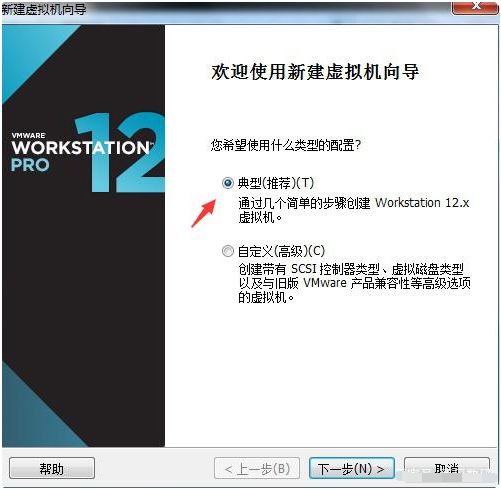
3、点击“浏览”选择win7镜像文件(系统镜像建议大家下载使用win7原版系统镜像)。
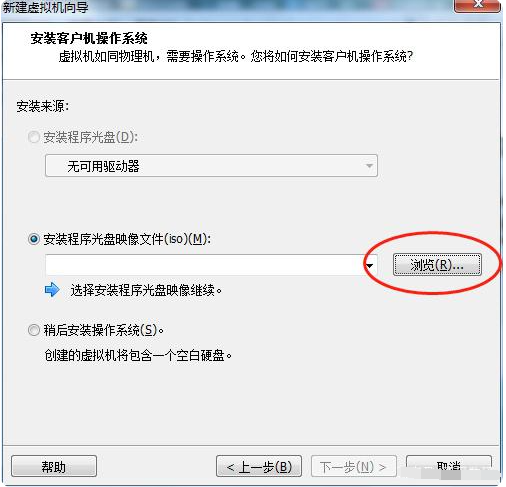
4、然后直接点击“下一步”。
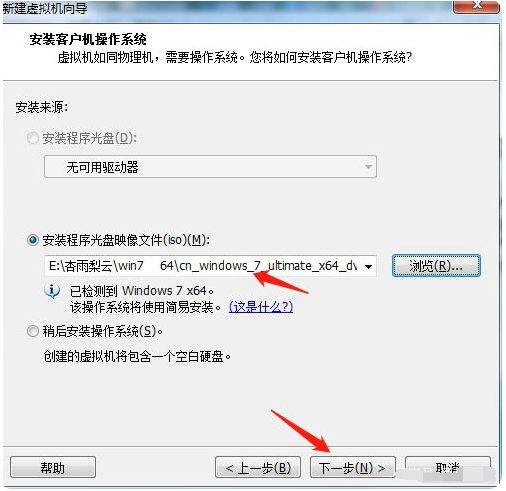
win10怎么换回win7系统没有u盘
有些小伙伴新买的笔记本电脑预装了win10系统,但是自己不习惯使用,想将win10换回win7系统,不知道win10怎么换回win7系统没有u盘.下面就教下大家一键重装win7系统换回的方法.
5、这里没有密钥激活的话,先不用管它,直接确定进入“下一步”。

6、安装的位置建议选择储存大一些的分区,点击“下一步”。
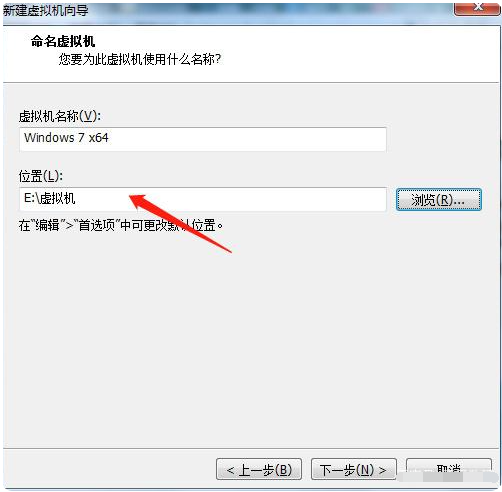
7、一般是按照默认的60GB虚拟磁盘单个文件,然后进入下一步。
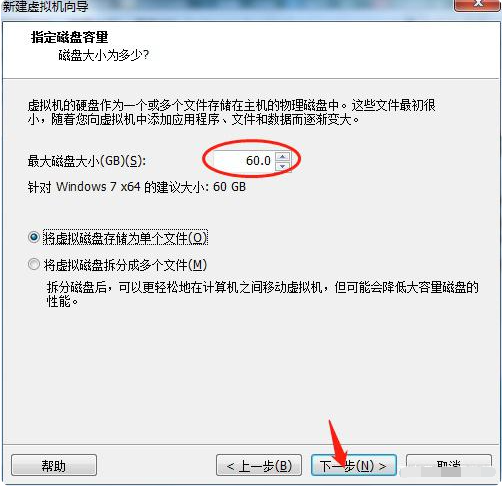
8、然后点击“完成”,等待虚拟机创建进入下一步安装阶段。
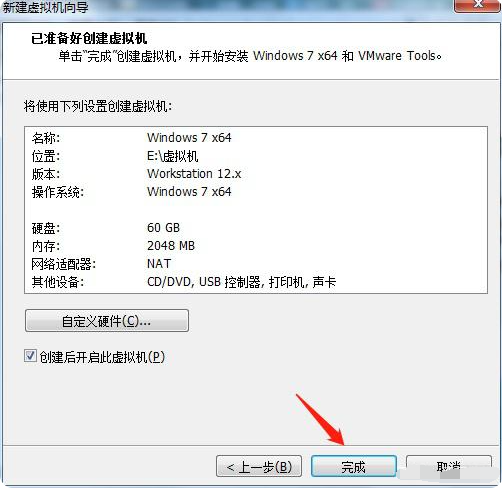
9、点击“确定”,等待程序安装解压完成即可。
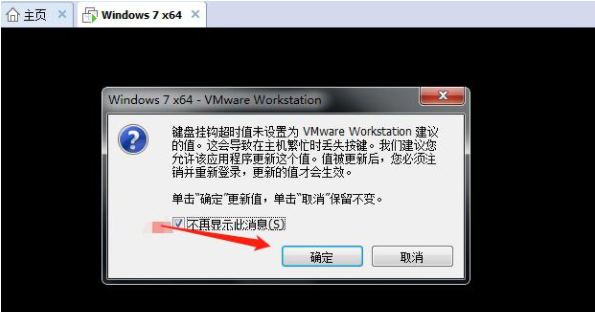
10、然后耐心等待虚拟机安装完成,这样就可以在虚拟机上运行win7系统使用啦。

拓展资料:更多虚拟机的使用方法
虚拟机重装系统的步骤教程图解
虚拟机无法安装在win11系统怎么解决
虚拟机安装xp系统详细步骤图解
总结:以上便是win10系统安装win7虚拟机教程,有需要的小伙伴可以参照教程操作。
msdnwin10安装教程
msdn可能很多小伙伴都不知道是什么,msdn是一个提供微软公司各种工具与资源的下载站点,不知道msdnwin10怎么安装的小伙伴,下面小编就给大家带来msdnwin10安装教程.




